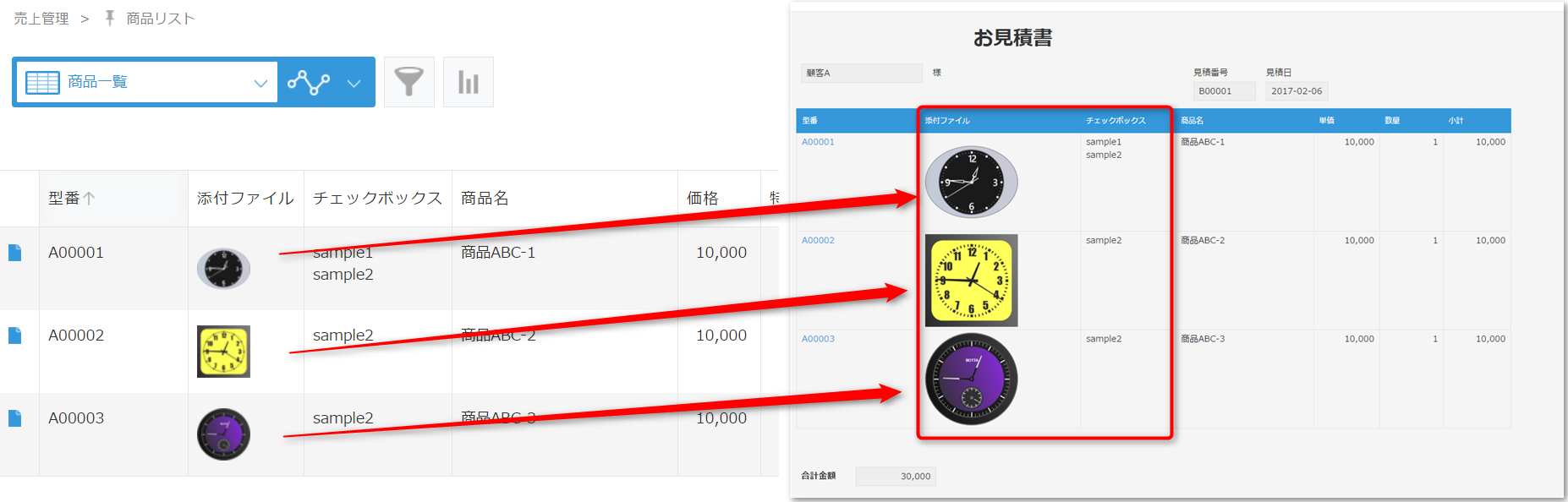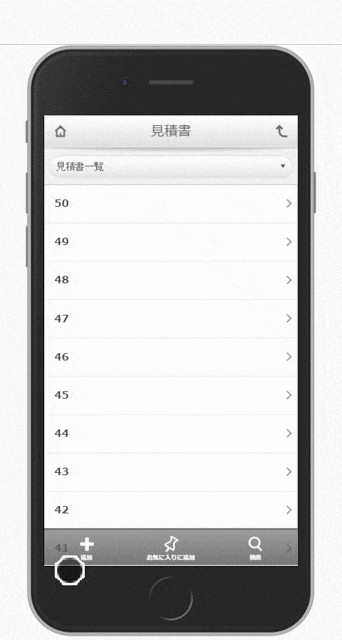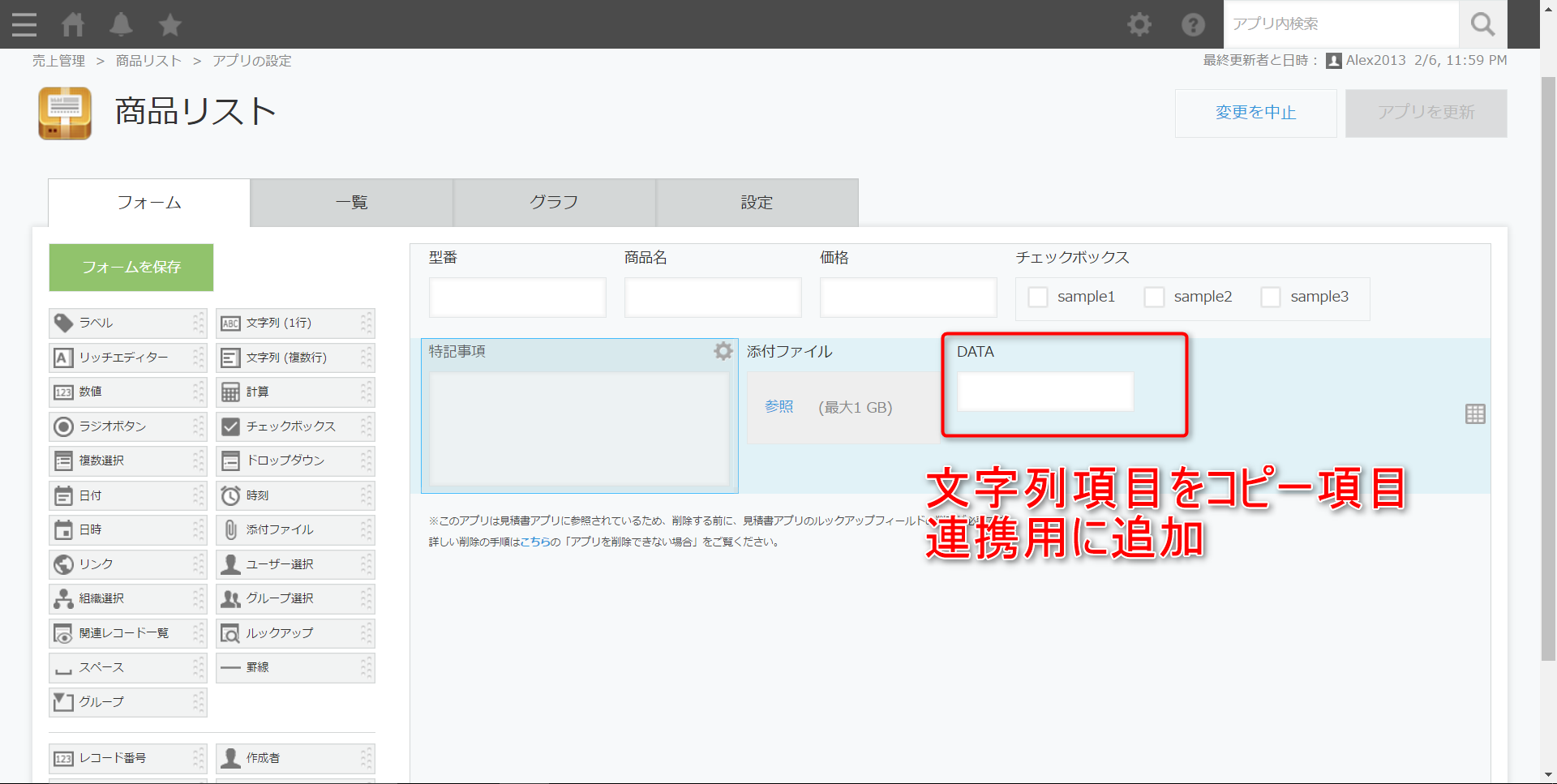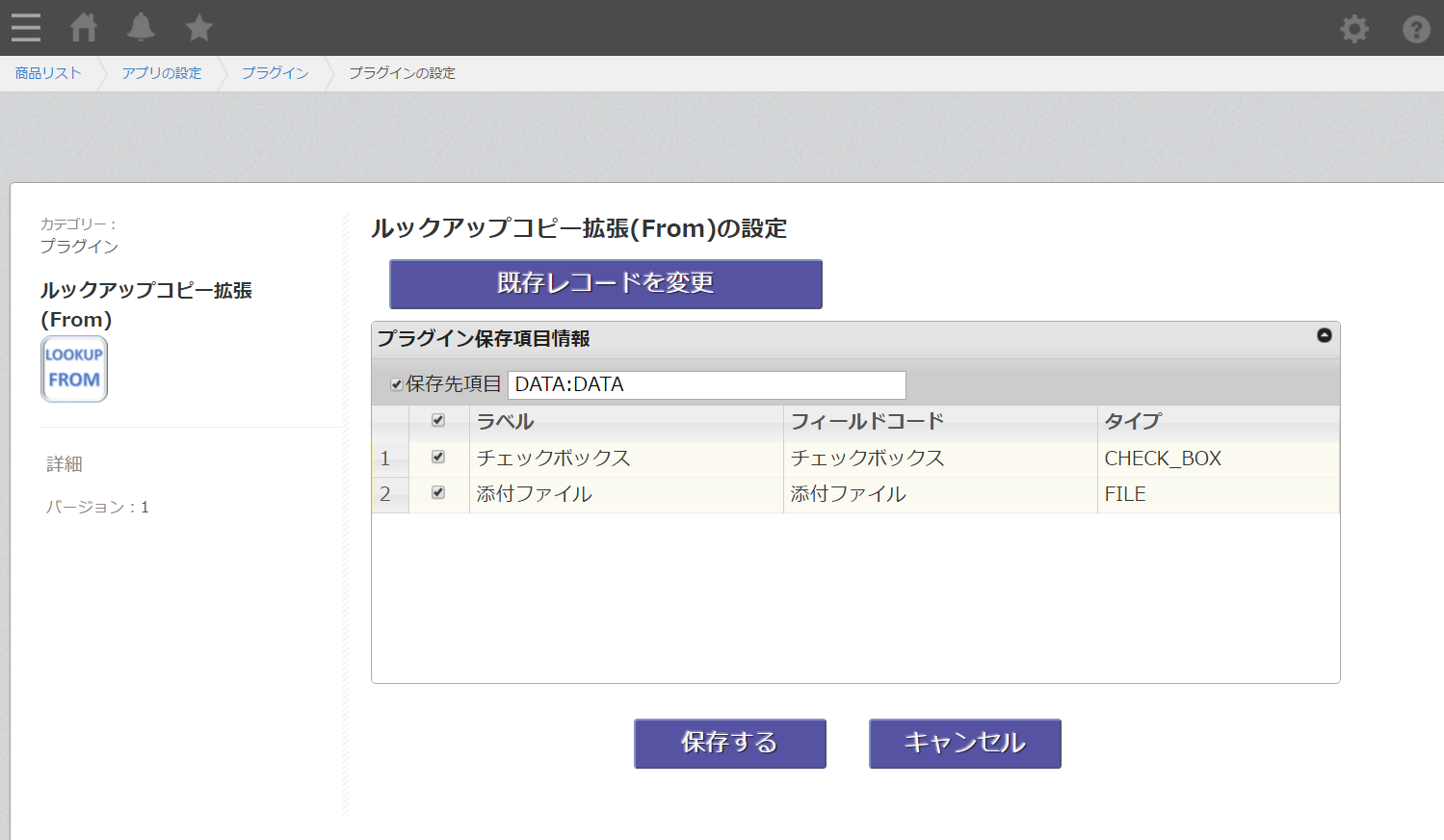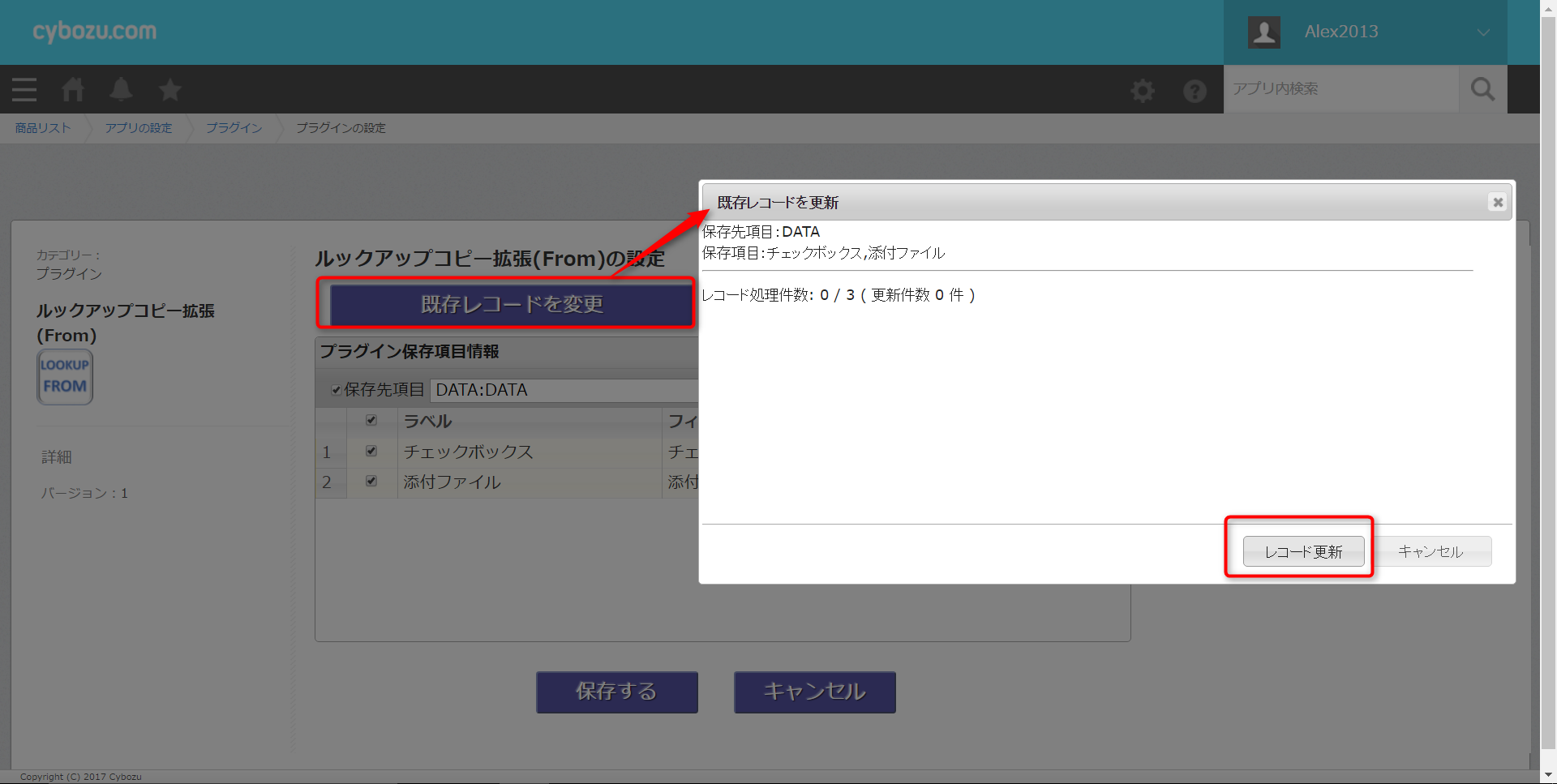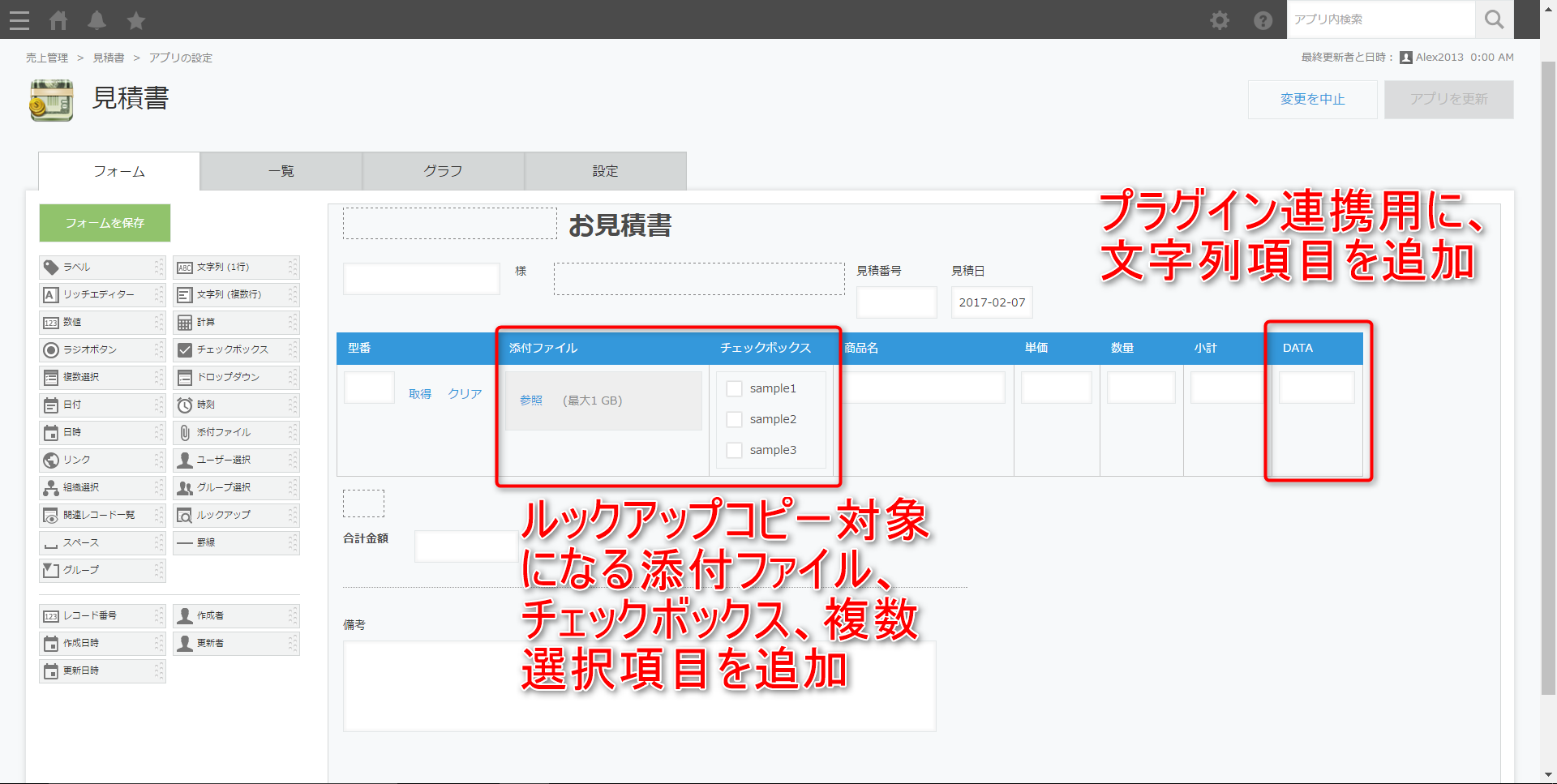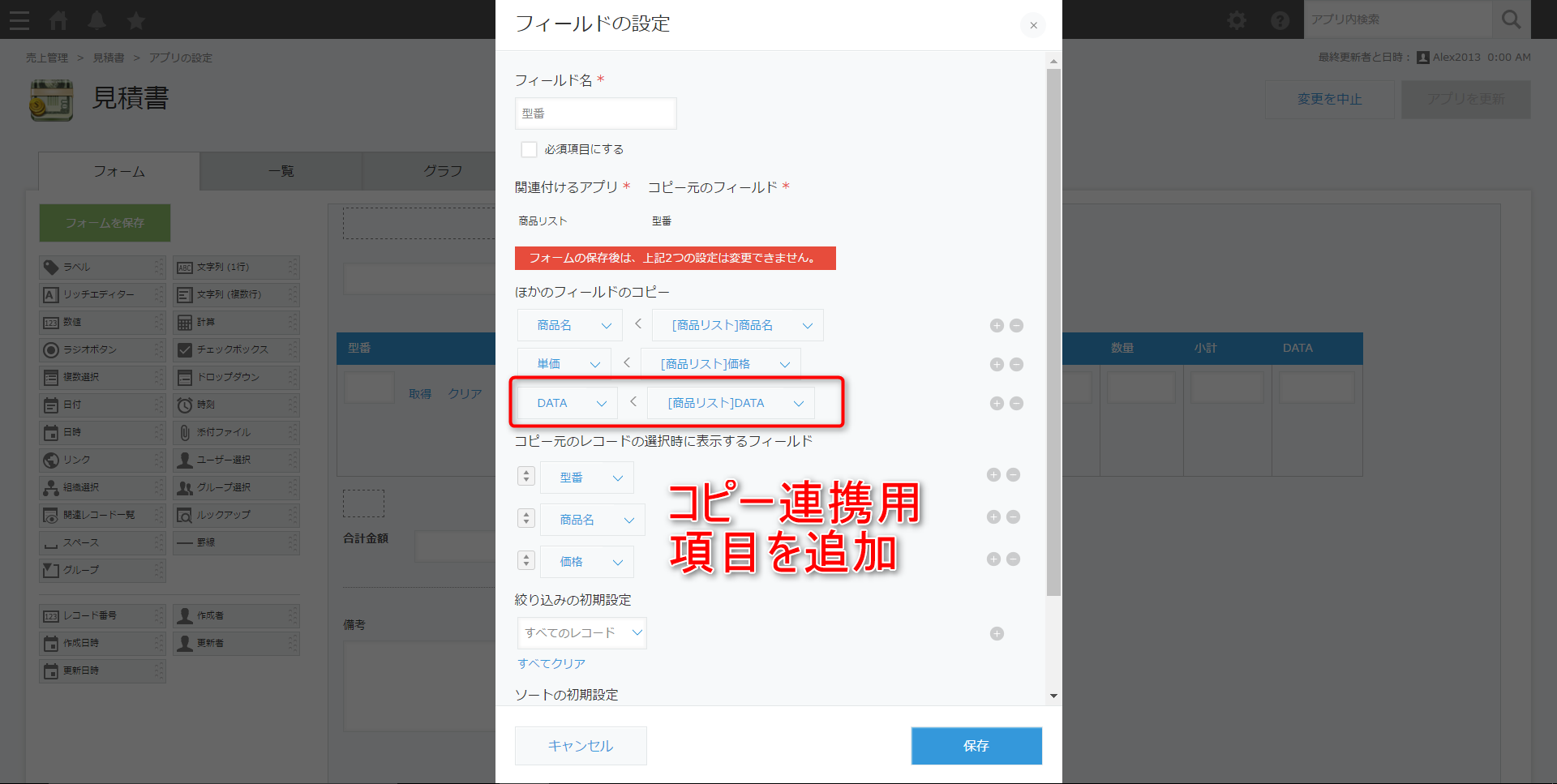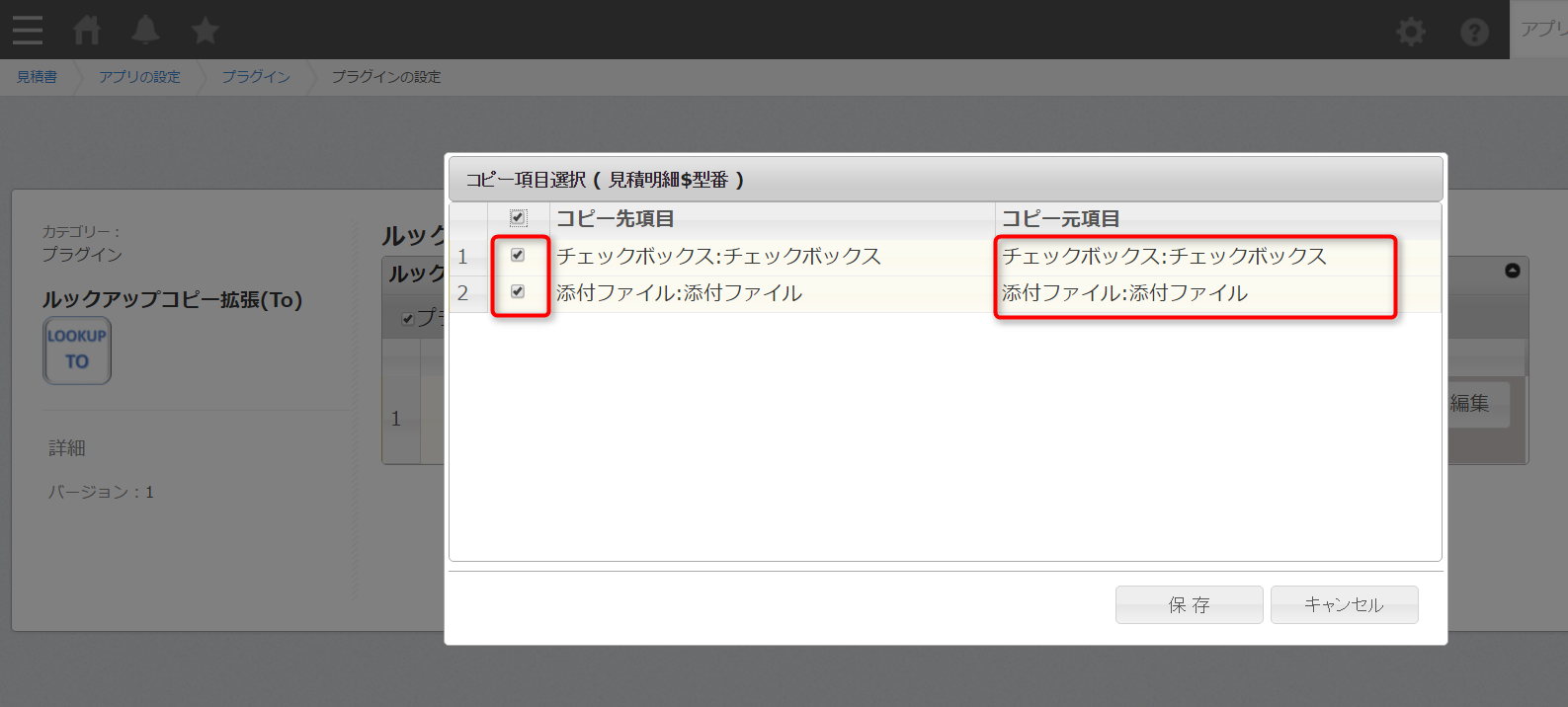kintone のルックアップに、チェックボックス、複数選択、ファイル項目のコピー機能を追加します。
- チェックボックス、複数選択、ファイル項目をコピー指定
- 複数のルックアップに指定可能
- サブテーブルのルックアップを指定可能
- スマホ対応
ルックアップコピー拡張(From)プラグイン ver.6
・プラグイン設定で運用環境に反映する機能追加
・プラグイン設定でNOTE機能追加
・プラグイン設定のダウンロード&アップロード機能追加
・プラグイン設定で「既存レコードの更新」のパフォーマンス改善
・3ヶ国語対応
・プラグイン設定のグリッドライブラリ変更
ルックアップコピー拡張(To) Ver.6
・アプリ管理者でプラグイン設定ができるように変更
プラグイン設定時、kintone システム管理者権限が不要になりました。
・PC用のCSSファイルの rex0220_lookup_copyto_hide.css は、不要になりましたので、削除してください。
・プラグイン設定で運用環境に反映する機能追加
・プラグイン設定でNOTE機能追加
・プラグイン設定のダウンロード&アップロード機能追加
・3ヶ国語対応
・プラグイン設定のグリッドライブラリ変更
ルックアップコピー拡張プラグインの使用例
見積書アプリに、商品リストアプリからルックアップで、添付ファイルとチェックボックスをコピーします。
#見積書アプリ新規レコード登録の操作例
#見積書アプリ新規レコード登録の操作例(スマホ)
#ルックアップコピー拡張プラグインの構成
- ダウンロードしたファイルを展開
(製品版)
lookup-copy-plugin1-matome.zip
⇒
lookup-copy-from-plugin1.zip
lookup-copy-to-plugin1.zip
(試用版)
lookup-copy-plugin1-try20170531-matome.zip
⇒
lookup-copy-from-plugin1-try20170531.zip
lookup-copy-to-plugin1-try20170531.zip
展開すると二つのプラグインのファイルに展開されます。
ルックアップコピー拡張プラグインは、下記の二つのプラグインの設定が必要です。
- ルックアップコピー拡張プラグイン(From)
- ルックアップコピー拡張プラグイン(To)
kintoneシステム管理>プラグイン から、二つのプラグインを読み込みます。
ルックアップコピー拡張プラグイン(From)の設定
ルックアップコピー拡張プラグイン(From)は、ルックアップ元アプリに設定します。
- ルックアップ元のアプリに、文字列項目をコピー項目連携用に追加。
※コピー項目連携用の項目は、プラグインにより画面では表示されません。
プラグインの設定画面
- 保存先項目に、追加した文字列項目を指定します。
- コピー対象項目をチェックします。
- 「保存する」をクリックして、設定内容を保存します。
- 「アプリを更新」をクリックして、本番環境に反映します。
既存レコードに、プラグインの設定を反映することができます。
- 「既存レコードを変更」をクリック
- 更新処理件数を確認して、「レコード更新」をクリック
- 更新処理終了後、「キャンセル」をクリック
ルックアップコピー拡張プラグイン(To)の設定
ルックアップコピー拡張プラグイン(To)は、ルックアップ先アプリに設定します。
- ルックアップ先のアプリに、文字列項目をコピー項目連携用に追加。
- ルックアップコピー対象になる添付ファイル、チェックボックス、複数選択項目を追加。
※コピー項目連携用の項目は、プラグインにより画面では表示されません。
ルックアップ項目の設定
- 「ほかのフィールドのコピー」に、コピー項目連携用の項目を追加。
プラグインの設定画面
- 保存先項目に、追加した文字列項目を指定します。
- コピー対象ルックアップ項目をチェックします。
- データ項目に、コピー連携用の項目を指定します。
- レコード複写時にコピー拡張項目をクリアする場合、「複写時クリア」をチェックします。
- 「編集」ボタンをクリックして、コピー対象項目を選択します。
- 「保存する」をクリックして、設定内容を保存します。
- 「アプリを更新」をクリックして、本番環境に反映します。

コピー対象項目を選択
- コピー先項目を選択
- コピー元項目を選択(クリックすると項目が一覧表示されます)
- 「保存」をクリック
#注意事項
- 既に、JavaScript によるカスタマイズを行っているアプリの場合、処理が競合して、エラーになる場合があります。その場合は、該当するアプリでプラグインの使用を中止してください。